聯(lián)想ThinkPad P15v裝Win7系統(tǒng)前BIOS設(shè)置
- 2021-06-15 14:54:48 分類:教程
聯(lián)想ThinkPad P15v裝Win7,不是那么容易的,如果按照平常的方法安裝,失敗的概率會(huì)很大(卡四葉草logo的問題,并且安裝好之后USB鍵盤不能使用)。新的聯(lián)想ThinkPad筆記本默認(rèn)只支持UEFI模式安裝Win7,這篇文章是本站給大家?guī)淼穆?lián)想ThinkPad P15v裝Win7系統(tǒng)前BIOS設(shè)置。
聯(lián)想ThinkPad P15v裝Win7注意事項(xiàng):
1、UEFI+GPT安裝Win7的方法只適用于64位系統(tǒng),UEFI模式安裝Win7,分區(qū)類型要用GPT分區(qū)
2、如果是雙硬盤,那么要將固態(tài)硬盤分區(qū)改為GUID(GPT分區(qū)),機(jī)械硬盤不用分區(qū),如果兩塊硬盤都分區(qū)為GUID,注意調(diào)整固態(tài)硬盤為第一啟動(dòng)項(xiàng),第一啟動(dòng)項(xiàng)字樣一般為:Windows Boot Manager
2、如果是雙硬盤,那么要將固態(tài)硬盤分區(qū)改為GUID(GPT分區(qū)),機(jī)械硬盤不用分區(qū),如果兩塊硬盤都分區(qū)為GUID,注意調(diào)整固態(tài)硬盤為第一啟動(dòng)項(xiàng),第一啟動(dòng)項(xiàng)字樣一般為:Windows Boot Manager
3、需要注意有雙硬盤情況,如果從盤帶有ESP MSR以及有其它還原分區(qū)Recovery情況下,一定記得將從盤這幾個(gè)分區(qū)干掉,直接選擇將主盤快速分區(qū),出現(xiàn)ESP MSR分區(qū)即可安裝系統(tǒng)
4、10代CPU以上筆記本安裝后,沒有無線和觸摸板驅(qū)動(dòng),部分機(jī)型也不一定安裝成功,請(qǐng)謹(jǐn)慎安裝!
聯(lián)想ThinkPad P15v裝Win7安裝前需要準(zhǔn)備的工具
一、安裝前的準(zhǔn)備工作
1、備份U盤和磁盤所有重要數(shù)據(jù)
2、8G或以上大小的啟動(dòng)U盤,推薦使用白云一鍵重裝工具(PE特點(diǎn):1、絕無捆綁任何軟件的啟動(dòng)盤,2、支持PE自動(dòng)修復(fù)UEFI+GPT引導(dǎo),3、解決i219-v無網(wǎng)卡驅(qū)動(dòng)及解決部分機(jī)型卡logo問題,4、一鍵裝機(jī)自動(dòng)注入U(xiǎn)SB+NVME驅(qū)動(dòng))制作帶有Win7系統(tǒng)(該系統(tǒng)通過驅(qū)動(dòng)總裁,擁有最新的USB3.0/USB3.1驅(qū)動(dòng),解決安裝六代CPU以上機(jī)型時(shí)USB無法使用問題,解決最新intel 八代、九代、十代和十一代(部分型號(hào))CPU裝Win7的問題,完美支持B460/B560/Z490/Z590/H510等主板USB驅(qū)動(dòng)以及UHD610/620/630/P630集顯驅(qū)動(dòng))的啟動(dòng)U盤。也可以選擇功能更齊全的U盤魔術(shù)師進(jìn)行啟動(dòng)U盤制作,不過需另外下載系統(tǒng)。
3、聯(lián)想Win7新機(jī)型鏡像下載(新機(jī)型集成USB3.0/USB3.1驅(qū)動(dòng)以及UHD 630集成顯卡,完美支持Intel 10代CPU)
一、安裝前的準(zhǔn)備工作
1、備份U盤和磁盤所有重要數(shù)據(jù)
2、8G或以上大小的啟動(dòng)U盤,推薦使用白云一鍵重裝工具(PE特點(diǎn):1、絕無捆綁任何軟件的啟動(dòng)盤,2、支持PE自動(dòng)修復(fù)UEFI+GPT引導(dǎo),3、解決i219-v無網(wǎng)卡驅(qū)動(dòng)及解決部分機(jī)型卡logo問題,4、一鍵裝機(jī)自動(dòng)注入U(xiǎn)SB+NVME驅(qū)動(dòng))制作帶有Win7系統(tǒng)(該系統(tǒng)通過驅(qū)動(dòng)總裁,擁有最新的USB3.0/USB3.1驅(qū)動(dòng),解決安裝六代CPU以上機(jī)型時(shí)USB無法使用問題,解決最新intel 八代、九代、十代和十一代(部分型號(hào))CPU裝Win7的問題,完美支持B460/B560/Z490/Z590/H510等主板USB驅(qū)動(dòng)以及UHD610/620/630/P630集顯驅(qū)動(dòng))的啟動(dòng)U盤。也可以選擇功能更齊全的U盤魔術(shù)師進(jìn)行啟動(dòng)U盤制作,不過需另外下載系統(tǒng)。
3、聯(lián)想Win7新機(jī)型鏡像下載(新機(jī)型集成USB3.0/USB3.1驅(qū)動(dòng)以及UHD 630集成顯卡,完美支持Intel 10代CPU)
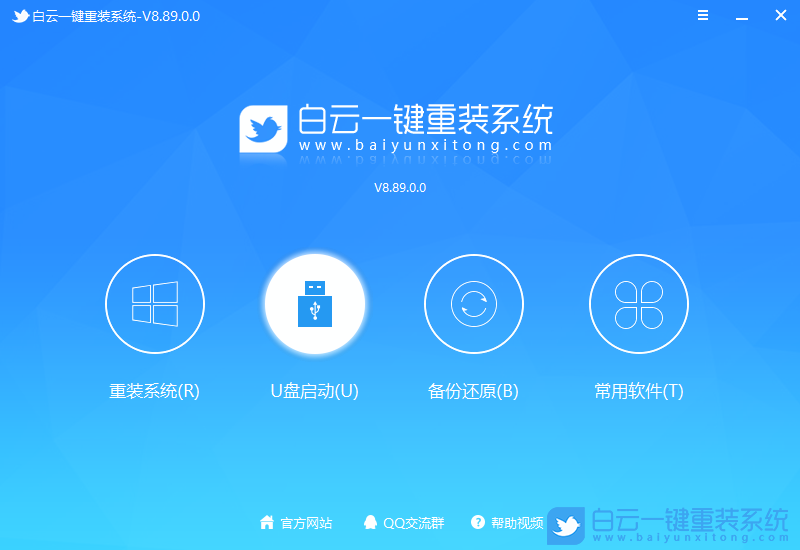
二、聯(lián)想ThinkPad P15v裝Win7系統(tǒng)BIOS設(shè)置步驟(安裝Win7重要一步)
1、電腦重啟或開機(jī),也就是在出現(xiàn)聯(lián)想Logo的時(shí)候,連續(xù)按F1或(FN+F1)進(jìn)入BIOS設(shè)置,按鍵盤方向鍵,切換到Configuration(配置)選項(xiàng);
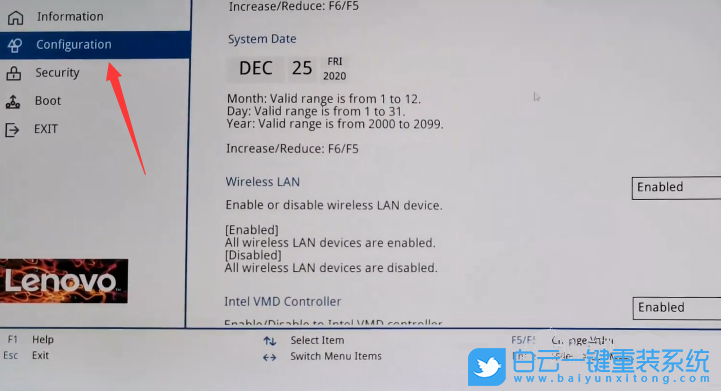
2、第一步先將Configuration選項(xiàng)右側(cè)的Intel VMD Controller由默認(rèn)的Enabled改成Disabled,關(guān)閉VMD。第二步再將SATA Controller Mode改成AHCI模式即可;
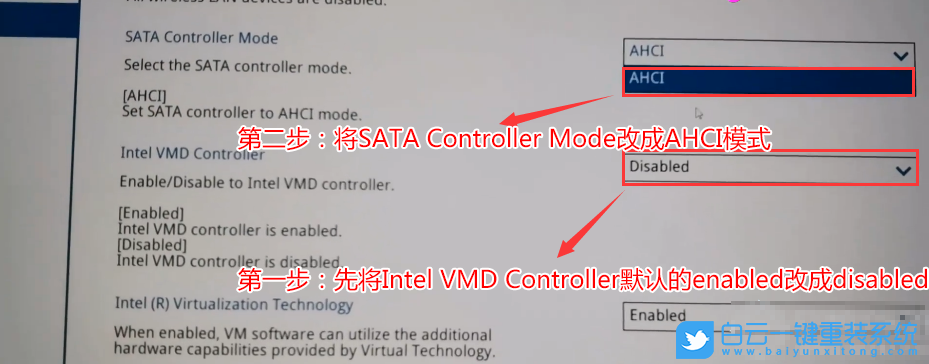
3、切換到Security選項(xiàng),選擇Secure Boot選項(xiàng),將Secure Boot默認(rèn)的on改成off,只需要點(diǎn)一下按鈕,然后選擇YES,即可關(guān)閉安全啟;
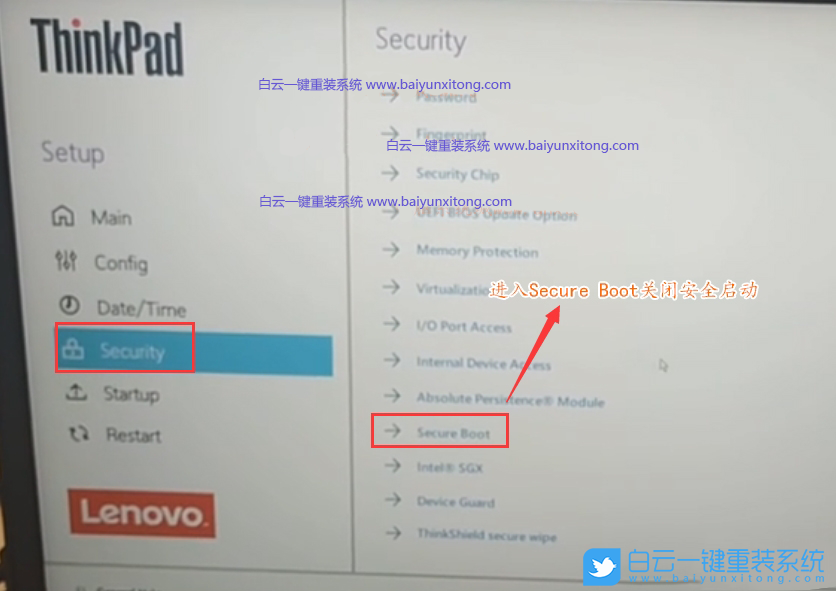
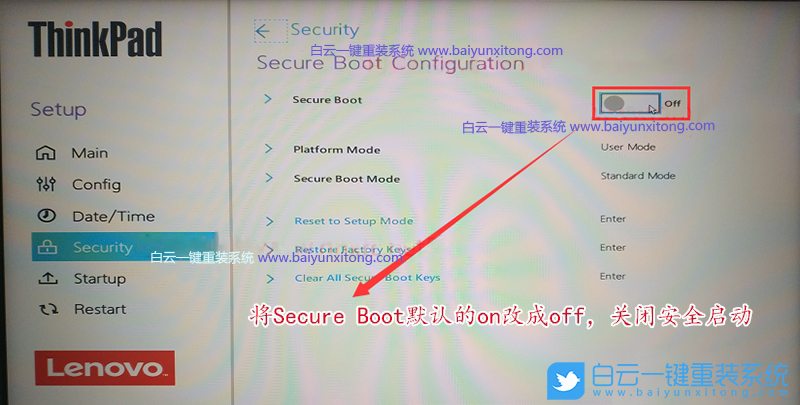
注:如果無法關(guān)閉安全啟動(dòng),則進(jìn)入Security - Virtualization,關(guān)閉kernel DMA protection(內(nèi)核隔離)選項(xiàng),再去關(guān)閉安全啟動(dòng)
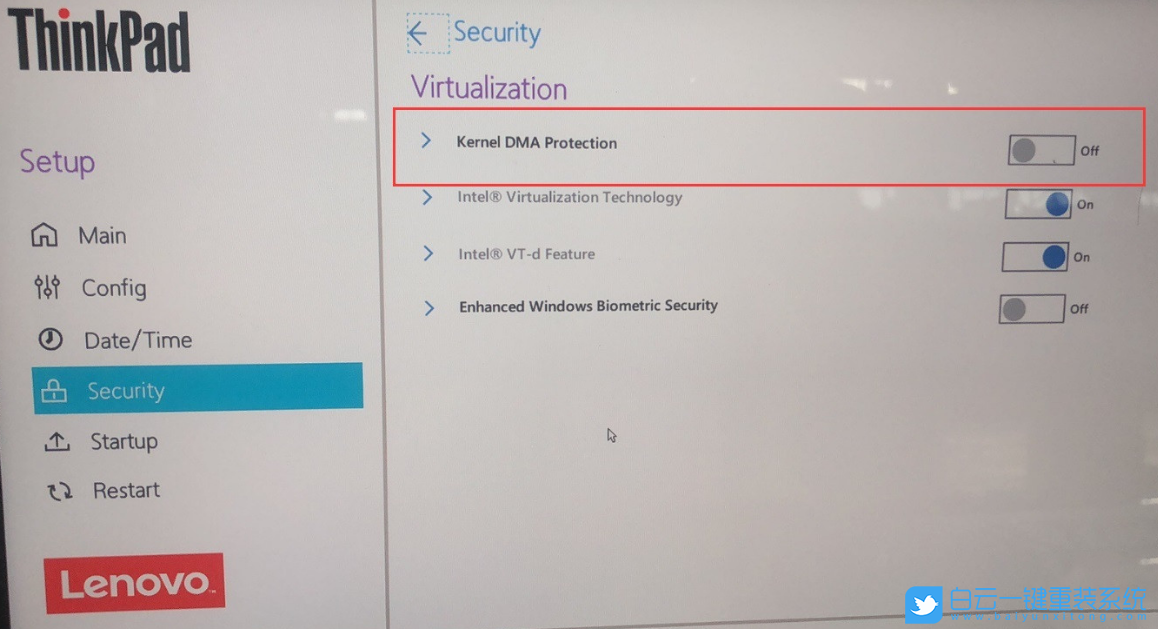
4、切換到Startup選項(xiàng),進(jìn)入Boot,將CSM Support,由默認(rèn)的No改成Yes,開啟CSM兼容模式;

5、以上操作修改完成之后,按F10可以退出并保存BIOS設(shè)置。插入制作好的U盤啟動(dòng)盤,重啟電腦的時(shí)候,也就是在出現(xiàn)聯(lián)想logo的界面,連續(xù)按F12,回車選擇識(shí)別到的U盤啟動(dòng)項(xiàng)(選擇UEFI啟動(dòng),就要制作支持UEFI的U盤啟動(dòng));
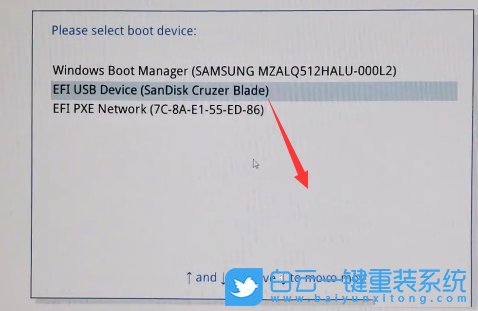
6、白云裝機(jī)PE下,回車選擇02.啟動(dòng)Windows_10PE_64位(適合新機(jī)器);
注:Legacy方式啟動(dòng)時(shí)有菜單選擇,UEFI方式啟動(dòng)時(shí)自動(dòng)進(jìn)入Win10 PE
注:Legacy方式啟動(dòng)時(shí)有菜單選擇,UEFI方式啟動(dòng)時(shí)自動(dòng)進(jìn)入Win10 PE

三、聯(lián)想ThinkPad P15v安裝Win7分區(qū)步驟(聯(lián)想ThinkPad P15v安裝Win7一定要用GPT分區(qū),并且引導(dǎo)模式一定要用UEFI)建議全部重新分區(qū)
1、進(jìn)入已經(jīng)制作好的U盤PE系統(tǒng),雙擊運(yùn)行PE桌面DiskGenius分區(qū)工具,然后點(diǎn)擊菜單欄的硬盤,在打開的下拉菜單項(xiàng)中,選擇轉(zhuǎn)換分區(qū)表類型為GUID格式(如果不是GPT格式,則需要轉(zhuǎn)換),然后點(diǎn)擊左上角的保存更改即可;



2、DiskGenius分區(qū)工具菜單欄,選擇要分區(qū)的磁盤,然后點(diǎn)擊上面的快速分區(qū);

3、快速分區(qū)窗口中,選擇GUID分區(qū)表類型,然后選擇分區(qū)數(shù)目(大家可以根據(jù)實(shí)際情況看要?jiǎng)澐侄嗌賯€(gè)分區(qū)),勾選創(chuàng)建新ESP分區(qū)和創(chuàng)建MSR分區(qū),然后就是磁盤空間大小的設(shè)置,推薦C盤大小大于60G比較好,最后如果是SSD固態(tài)硬盤的話,要選擇4096扇區(qū)進(jìn)行4K對(duì)齊;

4、分區(qū)完成后,可以看到ESP和MSR分區(qū)已經(jīng)完成,也就說明EFI系統(tǒng)引導(dǎo)分區(qū)已經(jīng)建立完成,可以安裝系統(tǒng)了;

四、聯(lián)想ThinkPad P15v裝Win7過程
1、以上操作做完后,運(yùn)行桌面的"安裝系統(tǒng)"工具,然后選擇重裝系統(tǒng);

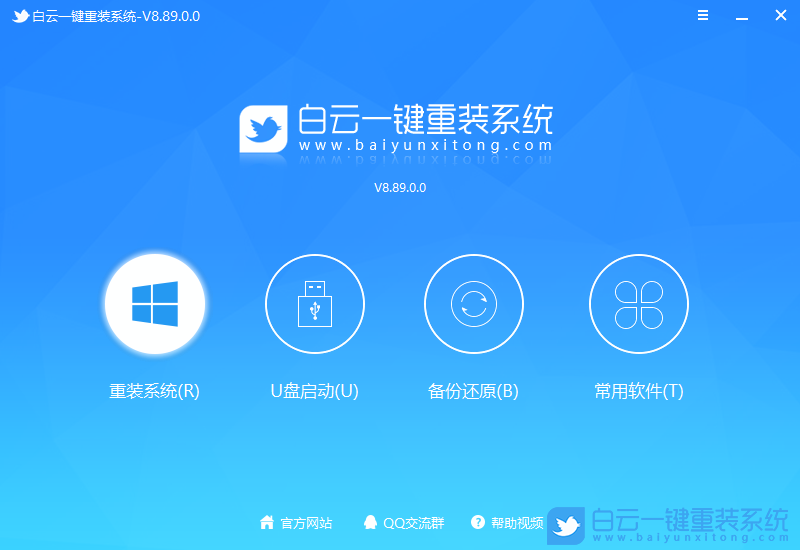
2、選擇下載好的Win7系統(tǒng)(建議采用本站的Win7系統(tǒng),自帶USB驅(qū)動(dòng)、顯卡、Nvme驅(qū)動(dòng))及要安裝的盤符,一般情況是C盤(根據(jù)不同的硬盤分區(qū)),注意:要是出現(xiàn)安裝Win7卡lgoo的情況才勾選“解決UEFI WIN7 64位卡LOGO"選項(xiàng),如果沒出現(xiàn)不建議勾選,另外注意勾選后可根據(jù)實(shí)際情況選擇適配老機(jī)器或適配新機(jī)器,建議聯(lián)想ThinkPad P15v選擇適配新機(jī)器,如果適配新機(jī)器不行可選擇另一個(gè)方案,然后點(diǎn)擊一鍵安裝;
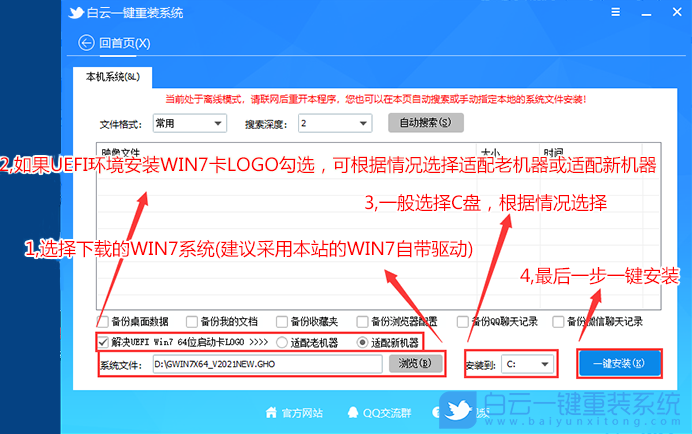
注意:如果勾選了還出現(xiàn)卡LOGO情況,檢查雙硬盤有時(shí)容易出現(xiàn)引導(dǎo)盤符不對(duì)的情況,我們可以通過DiskGenius分區(qū)工具進(jìn)行查看當(dāng)前硬盤的ESP分區(qū)盤符,然后進(jìn)行指定引導(dǎo)盤符
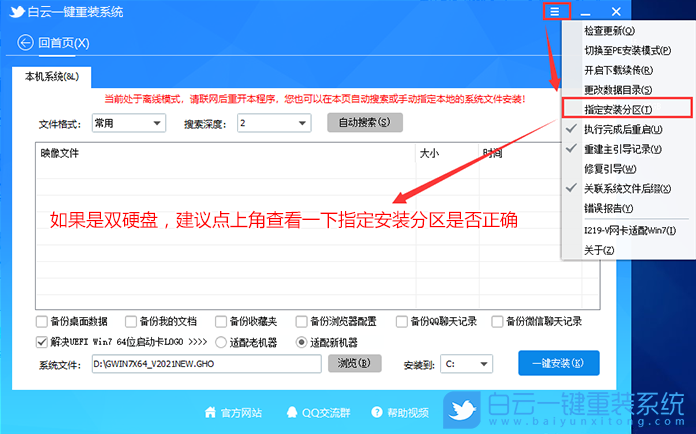
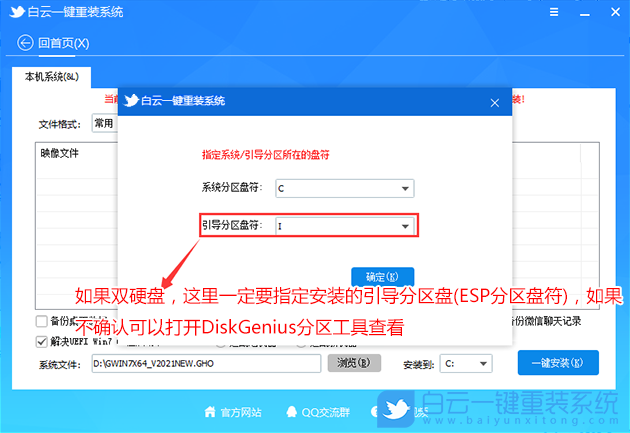
3、等待安裝程序安裝Win7系統(tǒng);

4、拔掉U盤電腦重啟后,系統(tǒng)會(huì)自動(dòng)完成后續(xù)的程序安裝,安裝提示加載成功后,在安裝過程中會(huì)加載USB等相關(guān)驅(qū)動(dòng),整個(gè)過程全自動(dòng)完成,直到看到桌面為止,系統(tǒng)就徹底安裝成功了。如果進(jìn)入系統(tǒng)后,驅(qū)動(dòng)不完整,可以點(diǎn)擊桌面的驅(qū)動(dòng)總裁補(bǔ)全驅(qū)動(dòng);

聯(lián)想ThinkPad P15v裝Win7系統(tǒng)前BIOS設(shè)置相關(guān)教程
- ThinkPad T14 2022銳龍版筆記本重裝系統(tǒng)Win11
- 榮耀MagicBook Pro銳龍版2020筆記本重裝系統(tǒng)Win11
- 如何使用重裝系統(tǒng)軟件重裝Win10
- 外星人Alienware X17 R1筆記本重裝系統(tǒng)Win11
- msi微星Modern15筆記本怎么重裝系統(tǒng)Win11
- Terrans Force X599 2070 97K筆記本重裝系統(tǒng)Win11
- 吾空X17武仙筆記本怎么重裝系統(tǒng)Win11
- 索尼VAIO侍14Ultra筆記本重裝系統(tǒng)Win10
- 榮耀MagicBook 14 2021銳龍筆記本重裝系統(tǒng)Win11
- 吾空迦紗ST筆記本怎么重裝系統(tǒng)Win11

Win10如何在非觸屏設(shè)備打開經(jīng)典模式屏幕鍵盤|怎么打開屏幕鍵盤使用搭載win10系統(tǒng)的 觸屏設(shè)備用戶打開屏幕鍵盤,可以直接按設(shè)置 - 設(shè)備 - 輸入,里面就可以找到屏幕鍵盤的開關(guān)。 但是對(duì)

聯(lián)想拯救者刃7000K 2021臺(tái)式電腦11代CPU怎么裝Win7聯(lián)想拯救者刃7000K 2021系列臺(tái)式電腦,是聯(lián)想推出的臺(tái)式電腦,目前共有4款產(chǎn)品。英特爾酷睿i開頭11代系列處理器,默認(rèn)預(yù)裝



